Общий доступ к принтеру Epson L110
Настройка в Windows
Сначала настройте общий доступ к устройству на компьютере, к которому подключено устройство. Затем добавьте это устройство на каждом компьютере, который будет обращаться к нему по сети.
Сведения в этом разделе предназначены только для пользователей небольших сетей. Если вы работаете в большой сети и хотите совместно использовать устройство, обратитесь к вашему сетевому администратору.
Иллюстрации, приведенные в следующих разделах, относятся к Windows 7.
Настройка общего доступа
Для настройки общего доступа к принтеру в Windows 7 или Vista необходимо ввести имя и пароль пользователя с правами администратора, если вы вошли в систему как пользователь со стандартными правами.
Для настройки общего доступа к принтеру в Windows XP необходимо войти в систему под учетной записью Computer Administrator (Aдминистратор компьютера).
Чтобы несколько компьютеров в сети могли печатать на данном устройстве, настройте компьютер, к которому подключено устройство, следующим образом.
B Windows 7: Щелкните кнопку Пуск и затем Devices and Printers.
Windows Vista:
Щелкните стартовую кнопку, выберите Control Panel (Панель управления), затем выберите Printer (Принтер) в категории Hardware and Sound (Оборудование и звук).
В Windows XP:
Щелкните Start (Пуск), затем Control Panel (Панель управления), затем Printers and Other Hardware (Принтеры и другое оборудование) и щелкните Printers and Faxes (Принтеры и факсы).
В Windows 7: Щелкните по значку вашего устройства правой кнопкой мыши, выберите Printer properties (Свойства принтера), а затем нажмите Sharing (Общий доступ). Затем щелкните кнопку Change sharing Options (Изменить параметры общего доступа).
В Windows Vista:
Щелкните по значку вашего устройства правой кнопкой мыши, а затем нажмите Sharing (Общий доступ). Щелкните кнопку Change sharing options (Изменить настройки совместного использования) и затем Continue (Продолжить).
В Windows XP:
Щелкните по значку вашего устройства правой кнопкой мыши, затем нажмите Sharing (Общий доступ).
Выберите Shared as (Совместно использовать как) и введите имя совместно используемого принтера.
В сетевом имени не должно быть пробелов и дефисов.
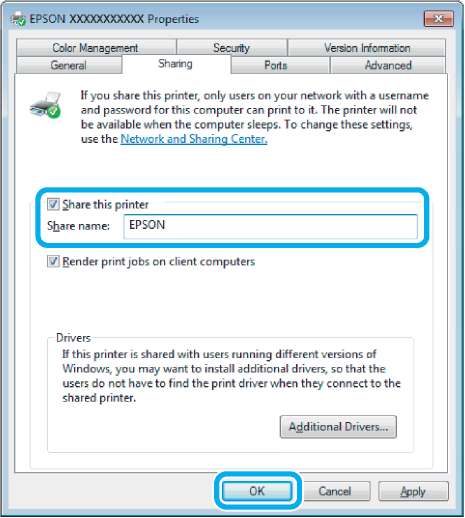
Если вы хотите, чтобы драйверы принтера автоматически загружались для компьютеров под управлением различных версий ОС Windows, щелкните Additional Drivers (Дополнительные драйверы) и выберите среды и операционные системы для других компьютеров. Нажмите OK, затем вставьте диск с ПО для устройства.
Щелкните OK или Close (Закрыть), если вы установили дополнительные драйверы.
<<<назад
далее>>>
при использовании материалов ссылка на сайт awella.ru обязательна
|